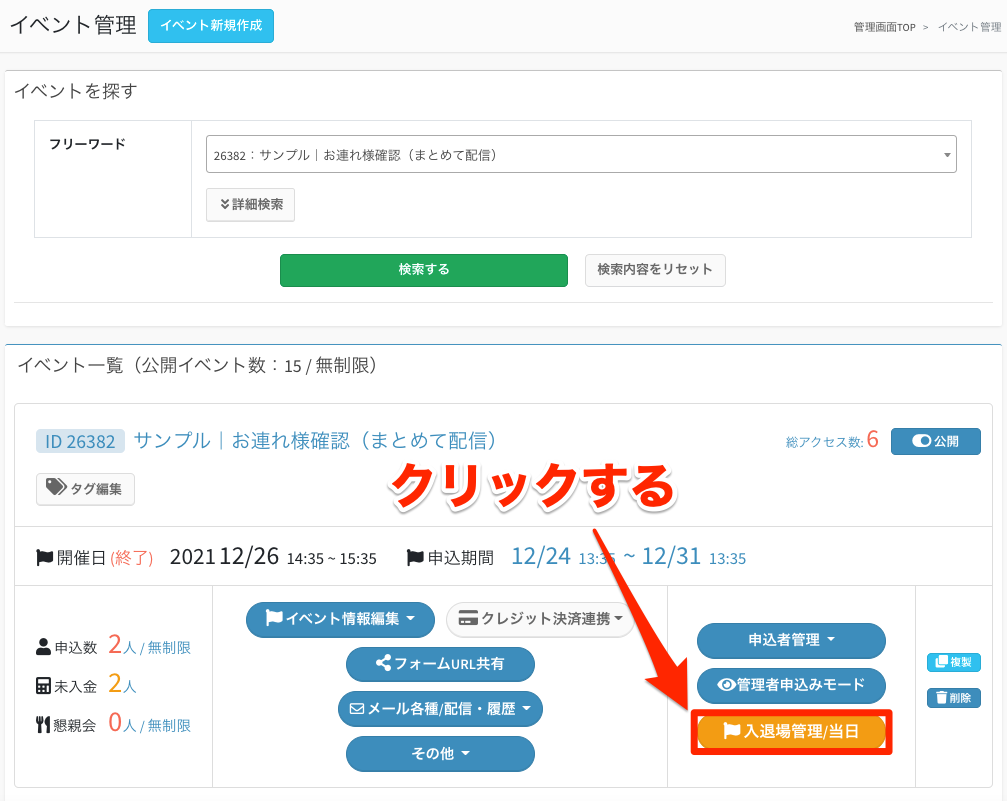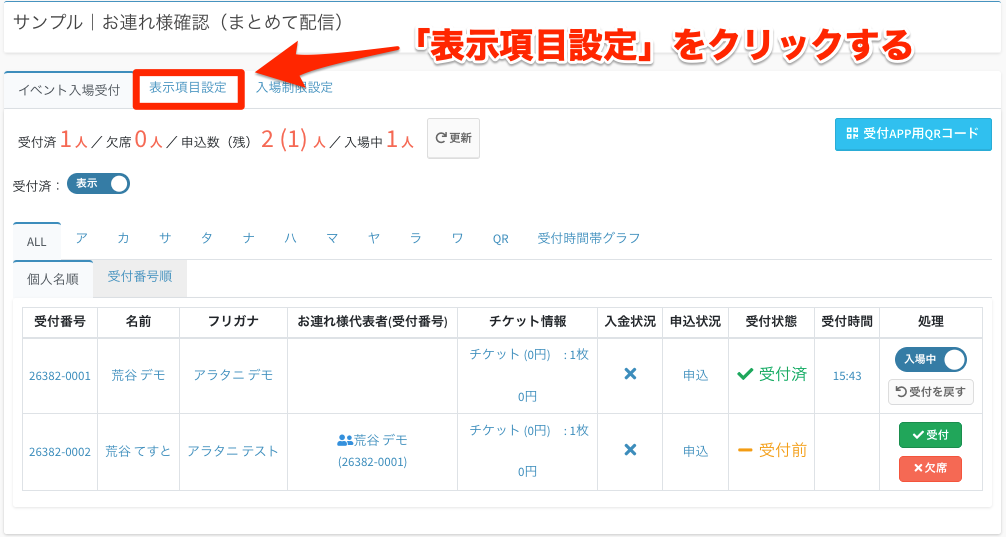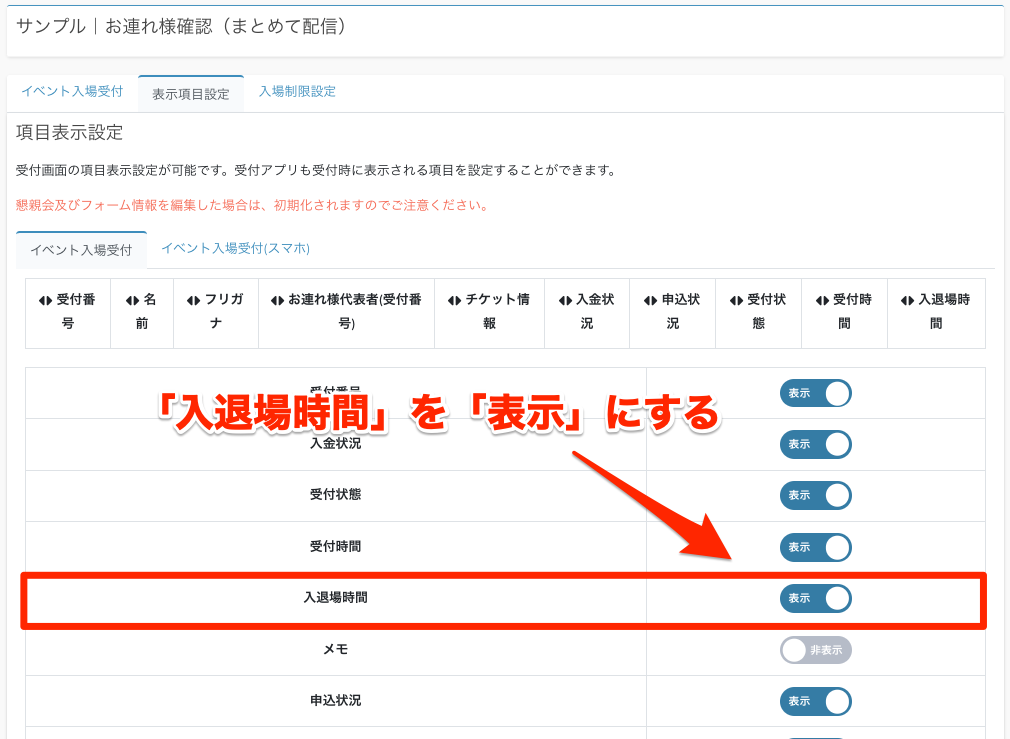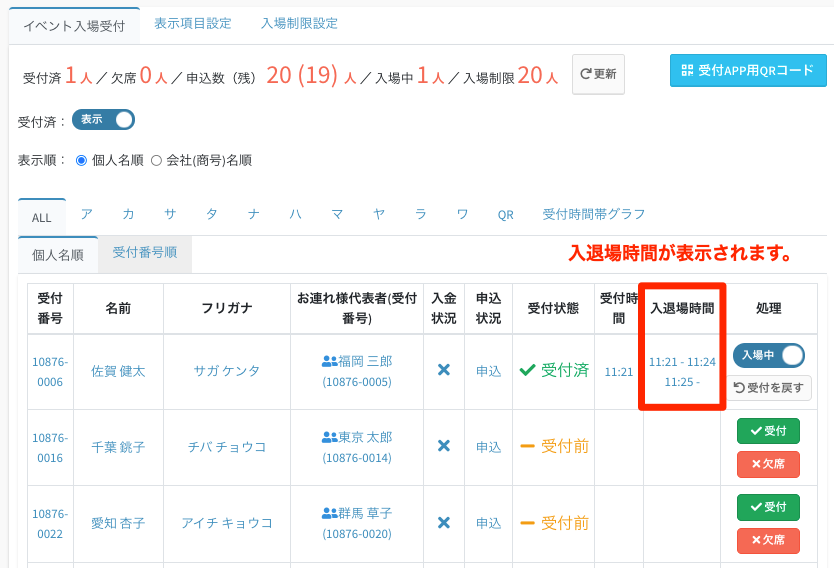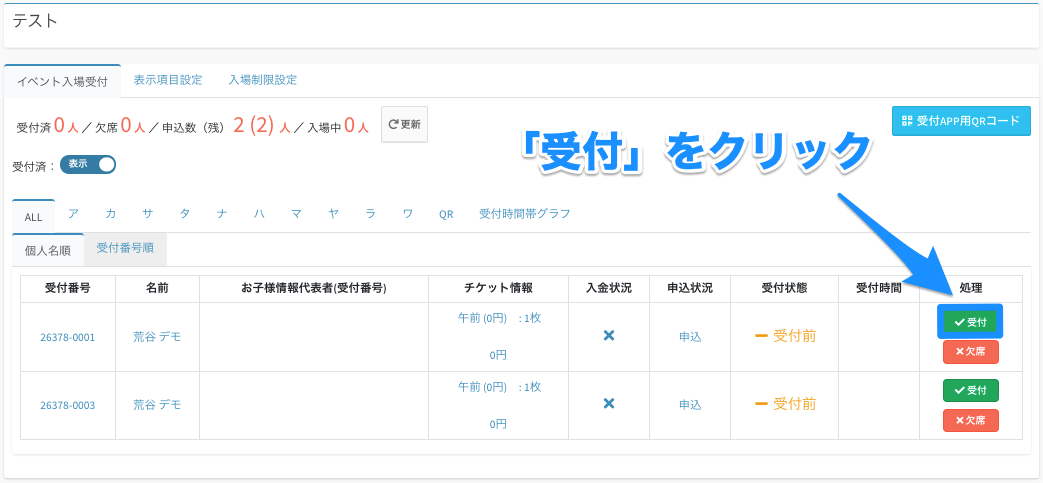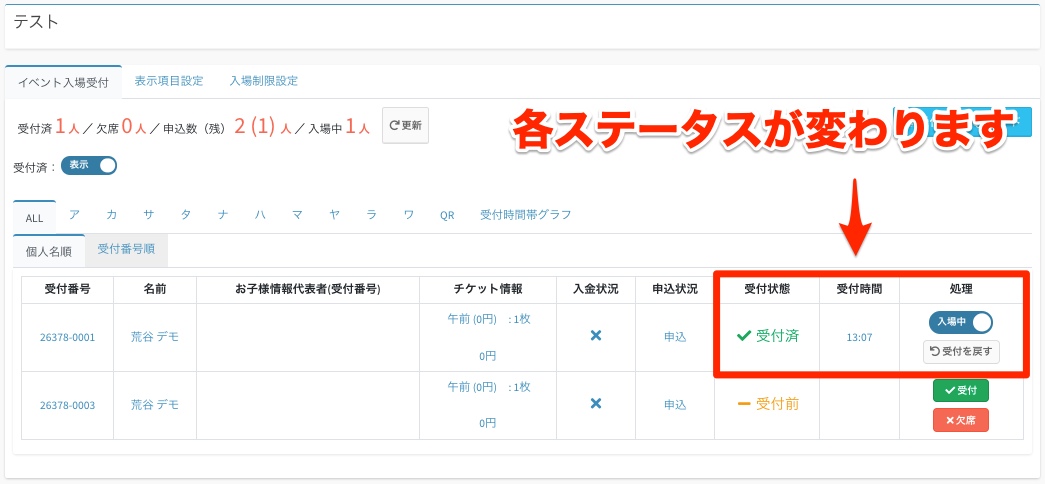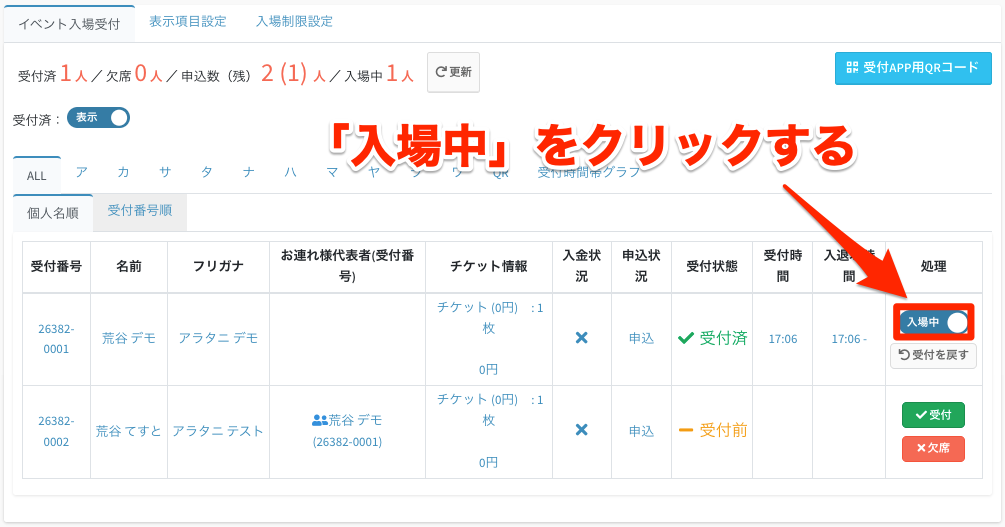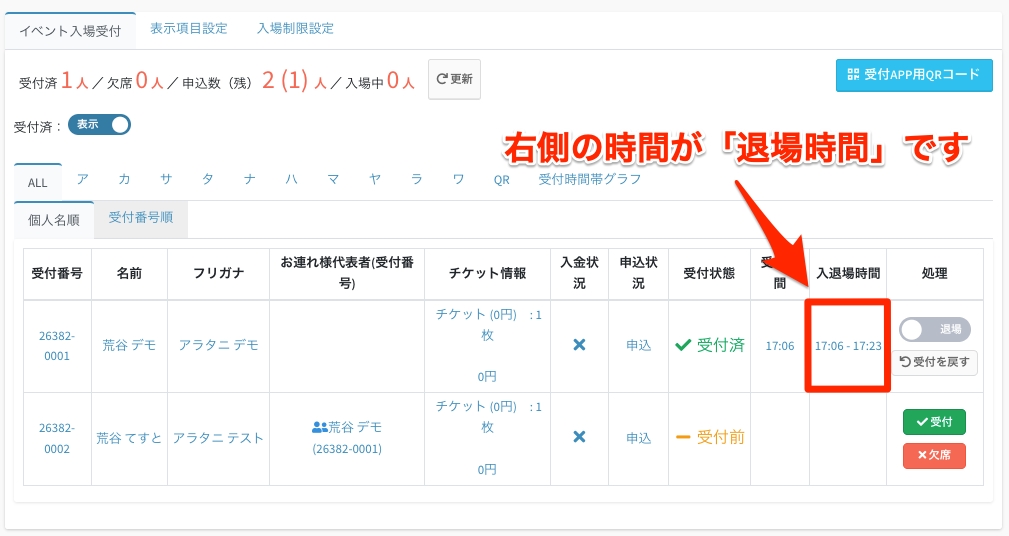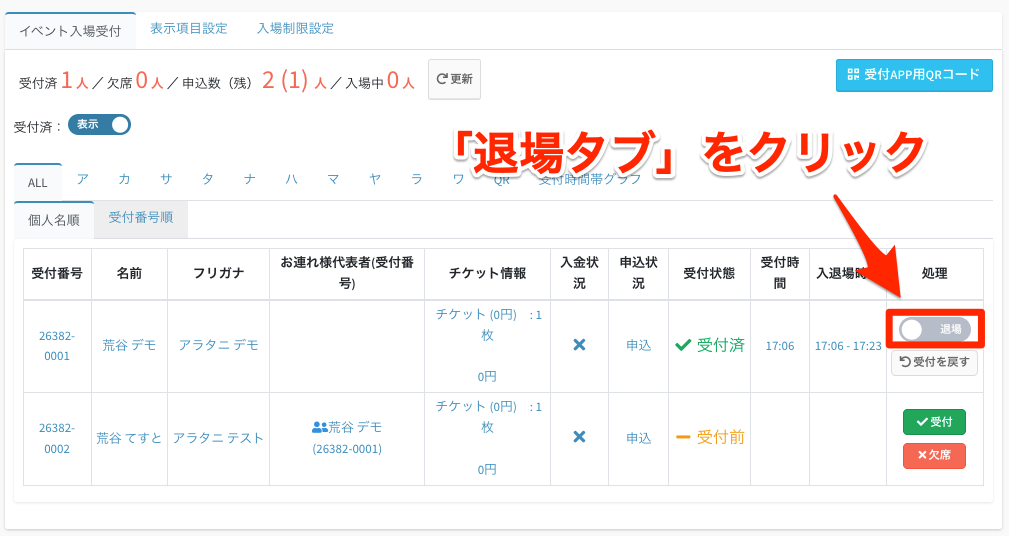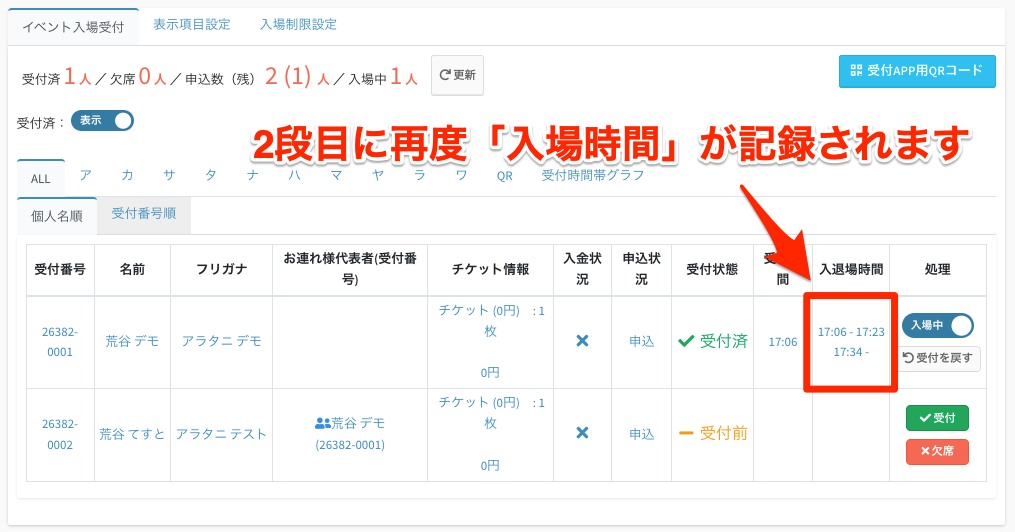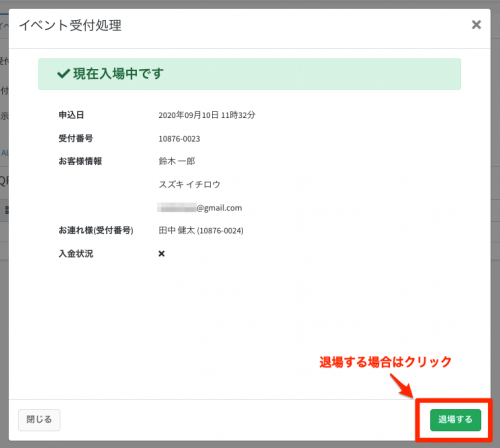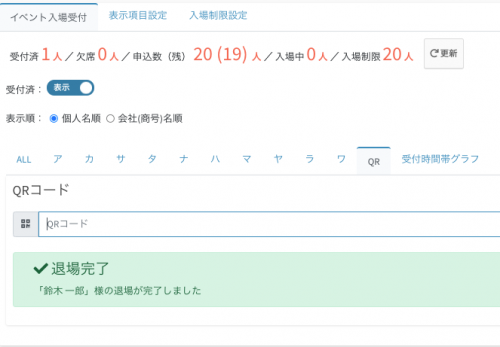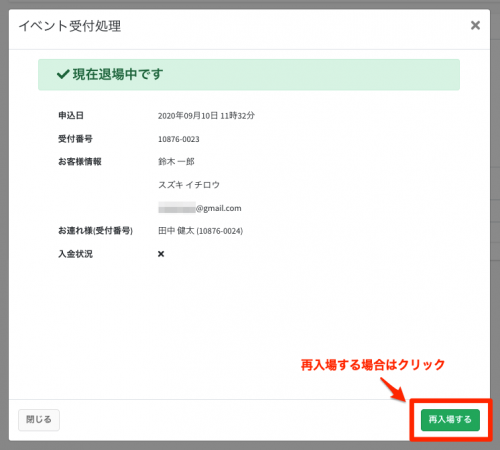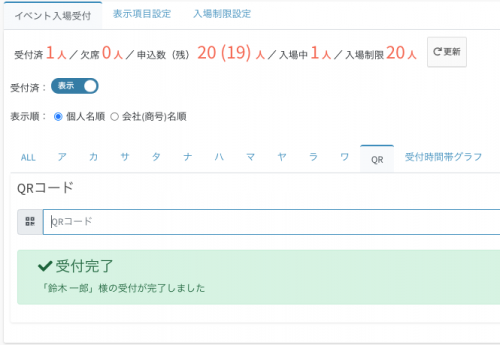入退場管理方法
イーべ!受付では、入場用QRコードで「入場」と「退場」を管理することができます。
入場時、1度目の読み取りで「入場」、2度目で「退場」として受付処理。それぞれのタイミングでイーべ!システムの中に入退場時間が記録されます。
尚、「退場」処理が不要の場合は、退場時にQRコード読み取りを行わず退場とするか、
システム的に「退場」機能をOFFしたい場合は、管理画面にて設定が可能です。※本設定はイベント単位で反映されます
>>「入場のみ受付」設定方法
【1】受付時に入退場時間が表示されるよう、以下の手順で設定を行います。
【2】管理画面のイベント一覧にて、該当イベントの『入退場管理/当日』をクリックしてください。
【3】『表示項目設定』のタブをクリックしてください。
【4】『入退場時間』を『表示』に設定してください。
※懇親会受付モードでの入退場管理は「入場」のみとなります。
【5】以上の設定で、イベント入場受付画面にて、入退場時間が表示されます。
- 左側の時間:入場時間
- 右側の時間:退場時間
※入退場時間は、イベント終了後、CSVでの出力も可能です。
※ 入場/退場から1分以内に再度同じQRを読み込むと、それぞれ「入場受付済みです。」「退場受付済みです。」と表示されます。
■受付画面で「手動」で入退場管理する場合
【1】入場管理の際は、「受付」をクリックしてください。
【2】受付状態、受付時間、処理のステータスが変更されます。
受付状態:「受付済」になります。
受付時間:「受付」ボタンをクリックした時間が表示されます。
処理:入場中になります。
【3】退場管理をする場合は、「入場中」のタブをクリックしてください。
【4】入場中タブが「退場タブ」に変わり、入場時間の右側に退場時間が表示されます。
【5】退場タブをクリックすると、タブが「入場中タブ」に変わり、再度入場時間が記録されます。
■QRコードを使って入退場を管理する
イーべ!受付リーダーアプリをご利用いただく際は、必ず「最新のバージョン」にてご利用ください
最新バージョンの確認はこちら→ > iOS版 > Android版
※懇親会受付モードでの入退場管理は「入場」のみとなります。
【イーベ!受付アプリの場合】
- 入場時(初回)のQRコード読み込み後:「受付しました」と表示され、入場処理が完了します。
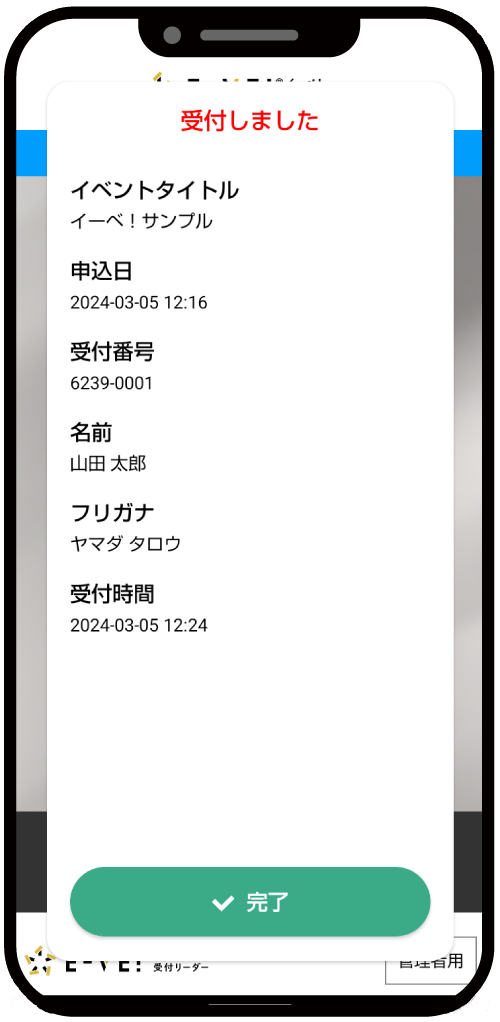
- 退場時(2回目)のQRコード読み込み後:「退場を受け付けました。」と表示され、退場処理が完了します。
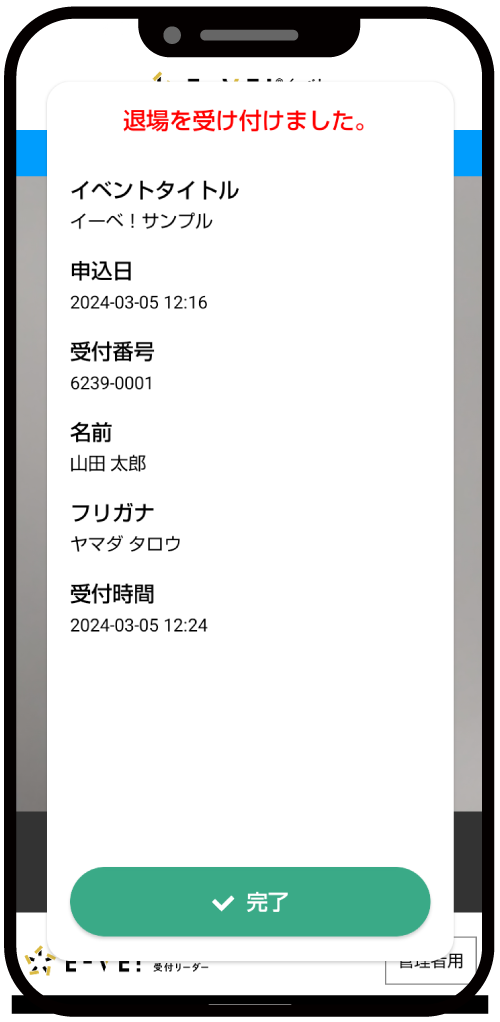
- 再入場時(3回目)のQRコード読み込み後:「入場を受け付けました。」と表示され、再び入場となります。
※ 入場/退場から1分以内に再度同じQRを読み込むと、それぞれ「入場受付済みです。」「退場受付済みです。」と表示されます。
【外付けQRコードリーダーの場合】
退場時(2回目)にQRコードを読み込むと、「現在入場中です」のウィンドウが出ます。
退場処理をする場合は、右下の「退場する」をクリックすると退場処理が完了します。
※懇親会受付モードでの入退場管理は「入場」のみとなります。
再入場時(3回目)にQRコードを読み込むと、「現在退場中です」と表示され、右下の「再入場する」をクリックすると、再入場が完了します。
■入場のみ受付(退場処理をしない)をする場合の設定方法
「退場」処理が不要で、システム的に「退場」機能をOFFにしたい場合は、管理画面から設定が可能です。
※本設定はイベント単位で反映されます
1.管理画面・イベント一覧から、該当イベントの「その他」→「受付QRコード入退場設定」をクリックします
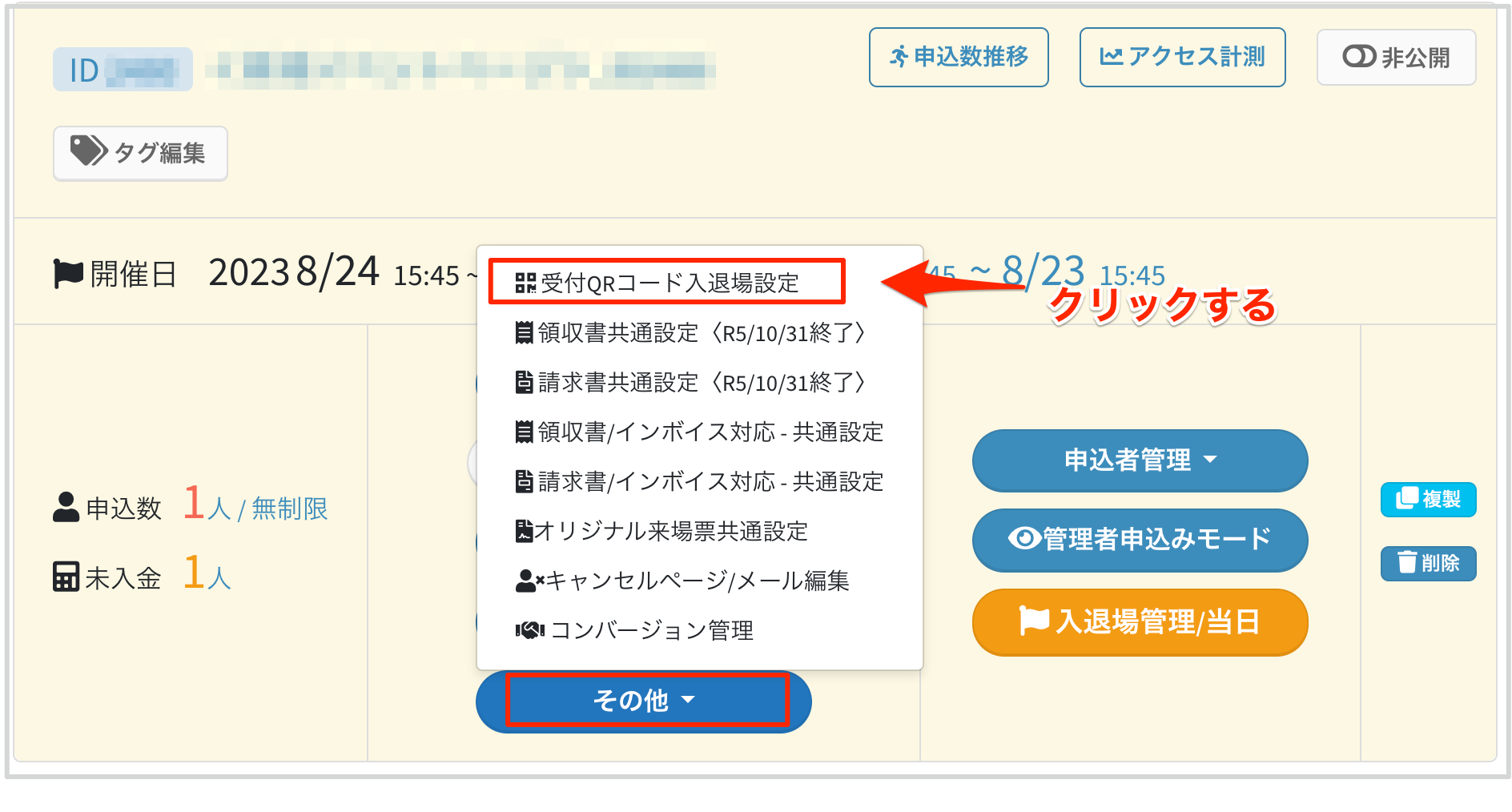
2.受付QRコード入退場設定画面が表示されています。QRコード受付を「入場のみ受付」に変更し、「設定を保存する」をクリックします
※初期設定では「入場・退場を受付」に設定されています

■ WEB受付URLを使って入退場をする場合
WEB受付URLを1度クリックすると受付済みになり、リダイレクトURL設定がされている場合は指定のURLにジャンプします。
退出時(2回目)にURLをクリックすると、退場確認の画面が表示され、退場処理が完了します。
再入出時(3回目)にURLをクリックすると、再入場確認の画面が表示され、再度入場処理が完了します。